Turbo C-Turbo C2.0-Turbo C下载 v2.0.0.0官方正式版

- 软件类型:编程软件
- 软件语言:简体中文
- 授权方式:免费软件
- 更新时间:2023-12-28
- 阅读次数:次
- 推荐星级:
- 运行环境:WinXP,Win7,Win10,Win11
软件介绍
Turbo C是一款功能快捷高效的C语言编辑器,主要是用来编写C/C++程序,无需独立地编辑、编译和连接程序就能建立并运行C语言程序,软件体积非常的小巧,并且对于电脑方面没有特别的系统要求,功能上Turbo C2.0也是十分的强大,可以利用全屏,同时也能窗口模式进行编译和编辑等等工作。
Turbo C特色
- 为了照顾不熟悉DOS环境软件操作的广大初学者,让大家能在Windows环境下方便地安装turbo c2.0,本安装程序可以将turbo c2.0安装在任意指定目录,无需修改 Options 菜单里的 Directory 选项,即可正常编译标准 C 程序!
- Turbo C2.0此版本集成了中文DOS运行环境,用户无需另行下载安装,即可直接采用中文界面进行操作!
- Turbo C2.0新集成了源代码编辑器,让习惯于Windows环境操作的朋友不再为TC-IDE环境头疼;
- 您建立的C程序文件将保存在“安装目录/TC20H/Project”目录下,开始菜单上会建立“我的 Project 目录”的快捷方式,令您保存更方便;
- 程序输出的.OBJ和.EXE文件将保存在“安装目录/TC20H/Output”目录下,开始菜单上会建立“输出文件 Output 目录”的快捷方式,令您管理更方便;
Turbo C快捷键
F1: 开启帮助
F2: 保存文件
F3: 开启文件
F5: 缩放窗口
F7: 单步跟踪
F8: 跟踪执行
F9: 构建文件
F10:菜单
Alt+F9: 编译文件
Alt+F5: 查看输出
Alt+X:退出程序
Alt+L:再次搜索
Ctrl+F9: 编译运行
Turbo C安装
1、到本站下载安装Turbo C2.0,解压后运行exe安装文件,点击下一步
2、选择安装的组件后,点击下一步
3、点击下一步,你可以默认软件安装位置,也可以点击浏览选择安装位置,然后点击下一步
4、进入选择开始菜单文件夹界面,直接点击安装
5、Turbo C2.0正在安装,耐心等待安装进度条完成
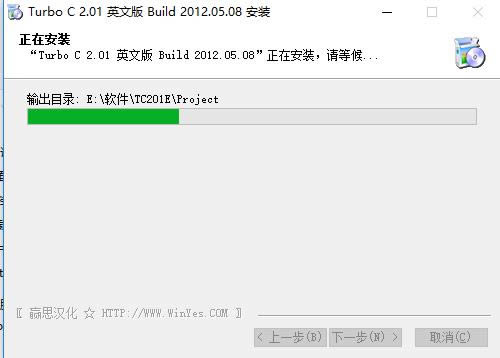
6、Turbo C2.0安装完成,点击完成就可以使用了
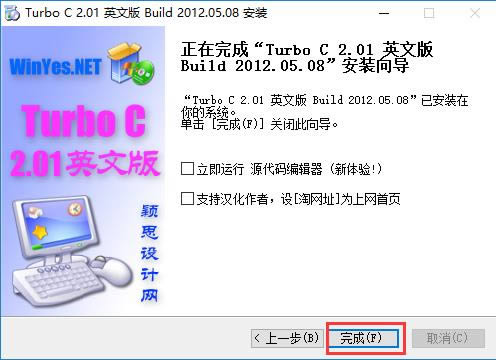
Turbo C使用教程
1、双击桌面已安装的Turbo C 2.01图标,即可打开


2、这时,已打开了Turbo C 2.01的主界面
3、可在这里进行编辑源程序
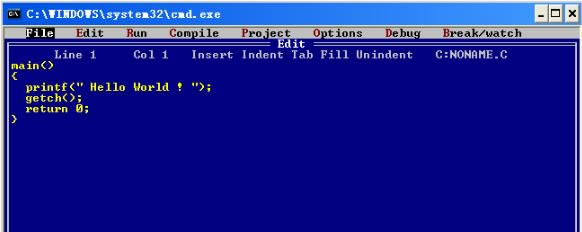
4、按快捷键“Alt+R",再回车。或者直接用快捷键“Ctrl+F9",即可运行
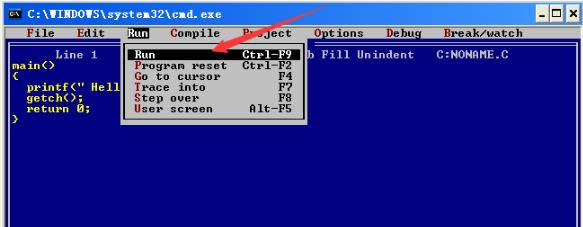
5、出现了运行结果
6、再随便按任意键即可返回主界面
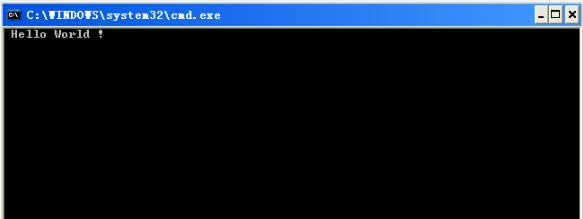
7、在上面的程序中,一般会添加语句“getch()"(回显),即不用再继续去查看运行结果
8、如果没有上面的语句,则需要按快捷键”Alt+F5"查看运行结果
使用编程语言写的程序,由于每条指令都对应计算机一个特定的基本动作,所以程序占用内存少、执行效率高。
本类软件下载排行
系统帮助教程
热门系统总排行

